Gestion du carnet d'adresses SMS
Dans ce guide, vous trouverez des informations et de l'aide sur la façon d'utiliser le carnet d'adresses SMS Ozeki.
Gestion du carnet d'adresses SMS (étapes rapides)
- Cliquez sur 'Contacts'
- Cliquez sur 'Créer un nouveau carnet d'adresses'
- Sélectionnez le type 'Standard' de carnet d'adresses
- Ouvrez les contacts du carnet d'adresses
- Créez un nouveau contact
- Remplissez le formulaire de détails du contact
- Cliquez sur l'icône en forme de petit livre
- Sélectionnez le carnet d'adresses pour envoyer un SMS
- Cliquez sur 'Données'
- Sélectionnez le contact à qui vous souhaitez envoyer un message
- Rédigez un message texte et appuyez sur 'Envoyer'
- Consultez votre liste de messages envoyés
Gestion du carnet d'adresses SMS (tutoriel vidéo)
Ce court guide vidéo vous fournit de l'aide sur la façon d'utiliser notre service de carnet d'adresses SMS. À chaque étape, vous obtiendrez une meilleure vue d'ensemble du système et une meilleure compréhension de son fonctionnement (Vidéo 1).
La toute première étape consiste à cliquer sur 'Contacts' indiqué par la flèche rouge (Figure 1). En cliquant dessus, les contacts s'ouvriront automatiquement.
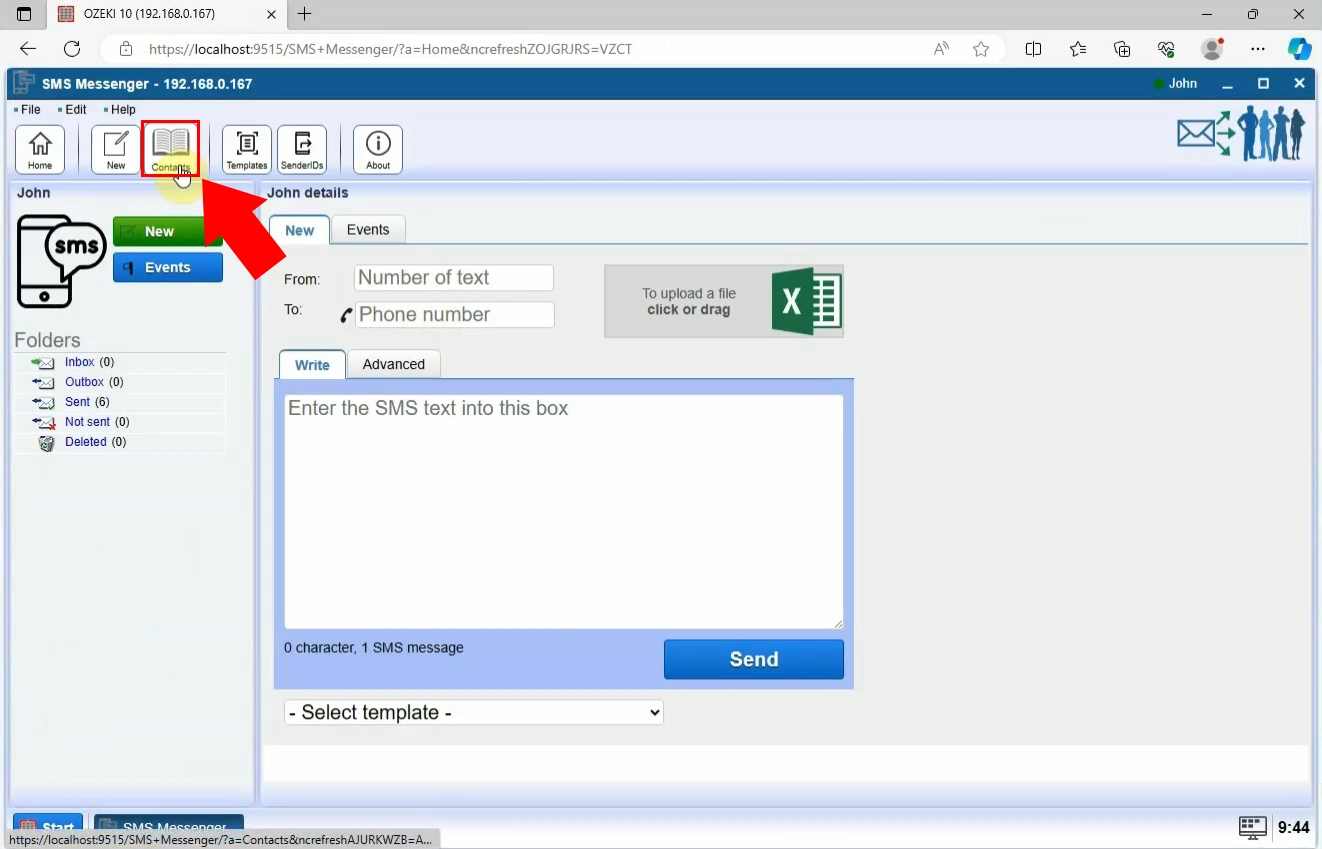
Après avoir ouvert les contacts, vous devez créer un nouveau carnet d'adresses (Figure 2). Pour ce faire, cliquez sur l'option "Créer un nouveau carnet d'adresses". Une fenêtre 'Détails du carnet d'adresses' apparaîtra alors sur le côté droit de votre écran. Vous devez sélectionner le type de carnet d'adresses que vous souhaitez créer. Sélectionnez l'option 'Standard' pour le nouveau carnet d'adresses. Vous devrez fournir un nom pour votre nouveau carnet d'adresses. Après l'avoir nommé, appuyez sur 'OK' et passez à l'étape suivante.
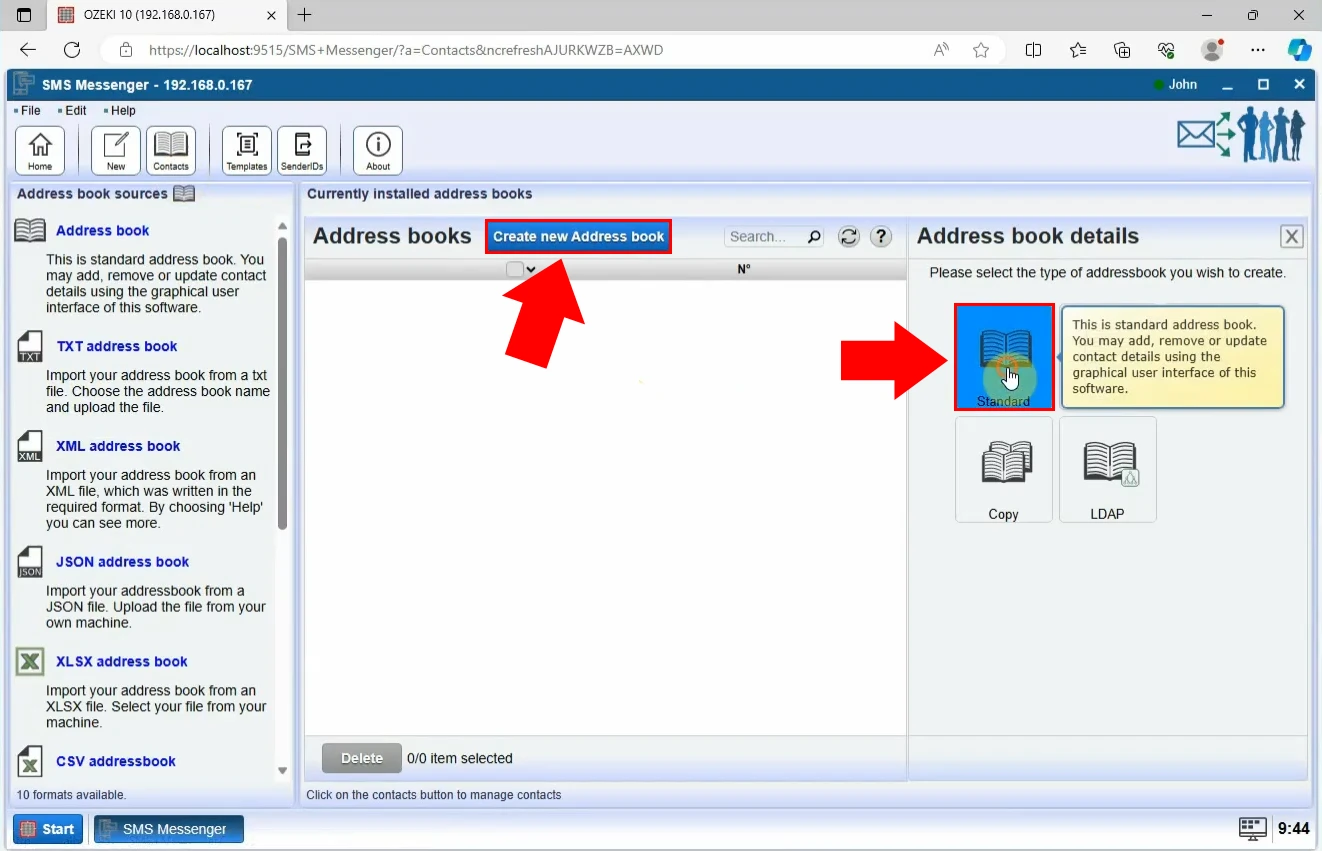
Lorsque votre carnet d'adresses est ouvert, vous devez ouvrir les contacts du carnet d'adresses. Pour ce faire, cliquez sur l'option '0 contacts' indiquée par la flèche rouge (Figure 3).
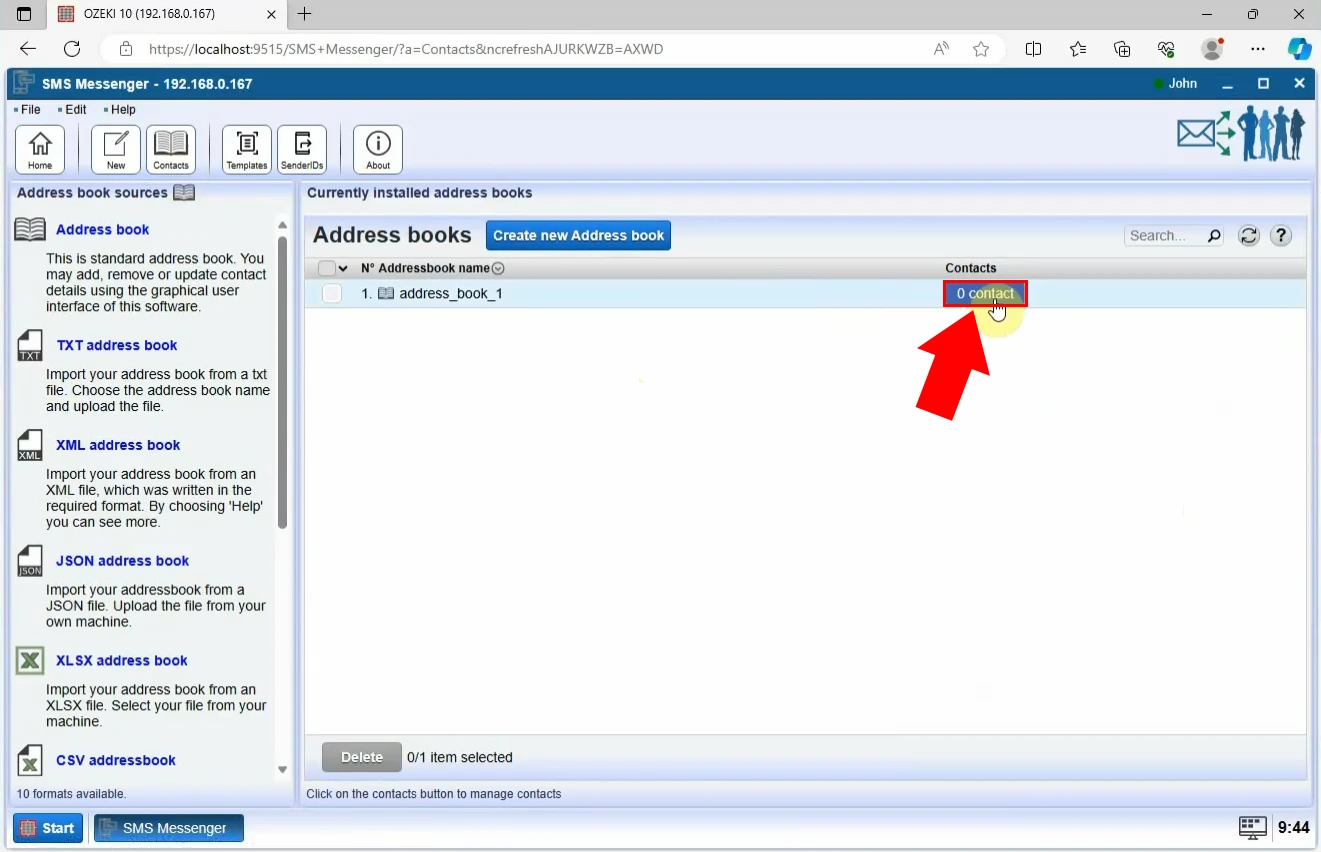
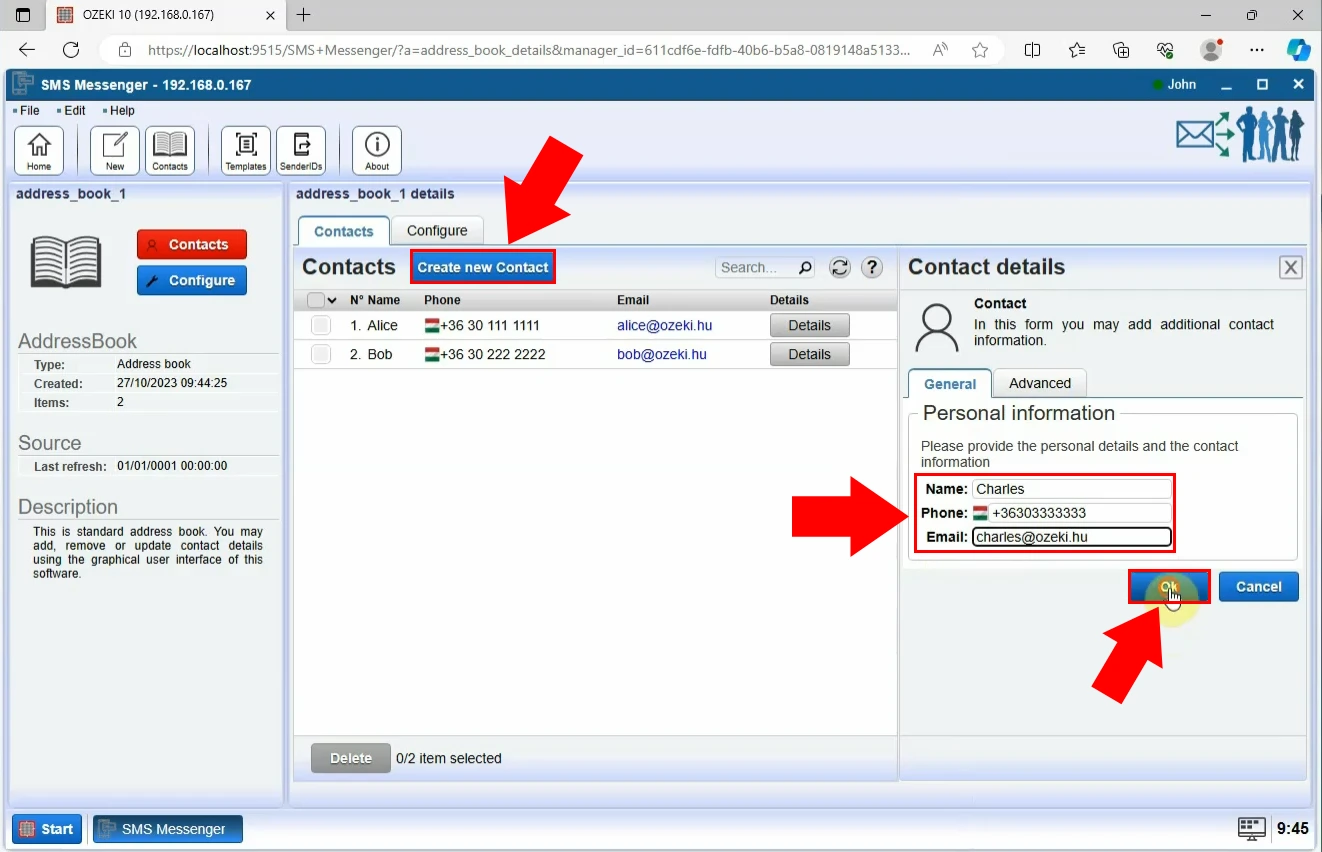
Rendez-vous sur la page d'accueil pour envoyer un SMS en utilisant votre carnet d'adresses nouvellement créé (Figure 5). Cliquez sur l'icône en forme de petit livre et choisissez le carnet d'adresses que vous souhaitez utiliser dans la liste déroulante.
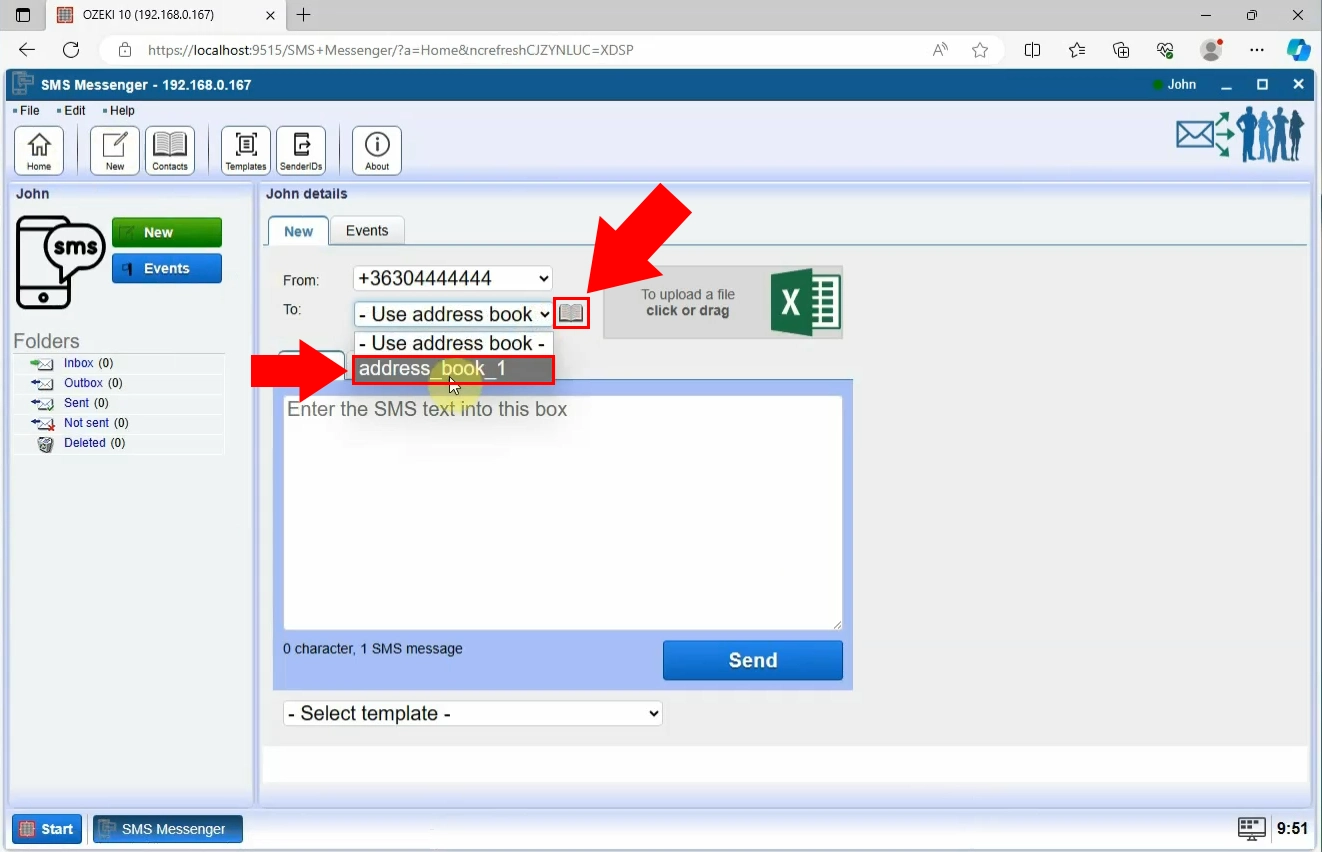
Sélectionnez le contact à qui vous souhaitez envoyer un message. Vous pouvez gérer cela en cliquant sur 'Données' (Figure 6).
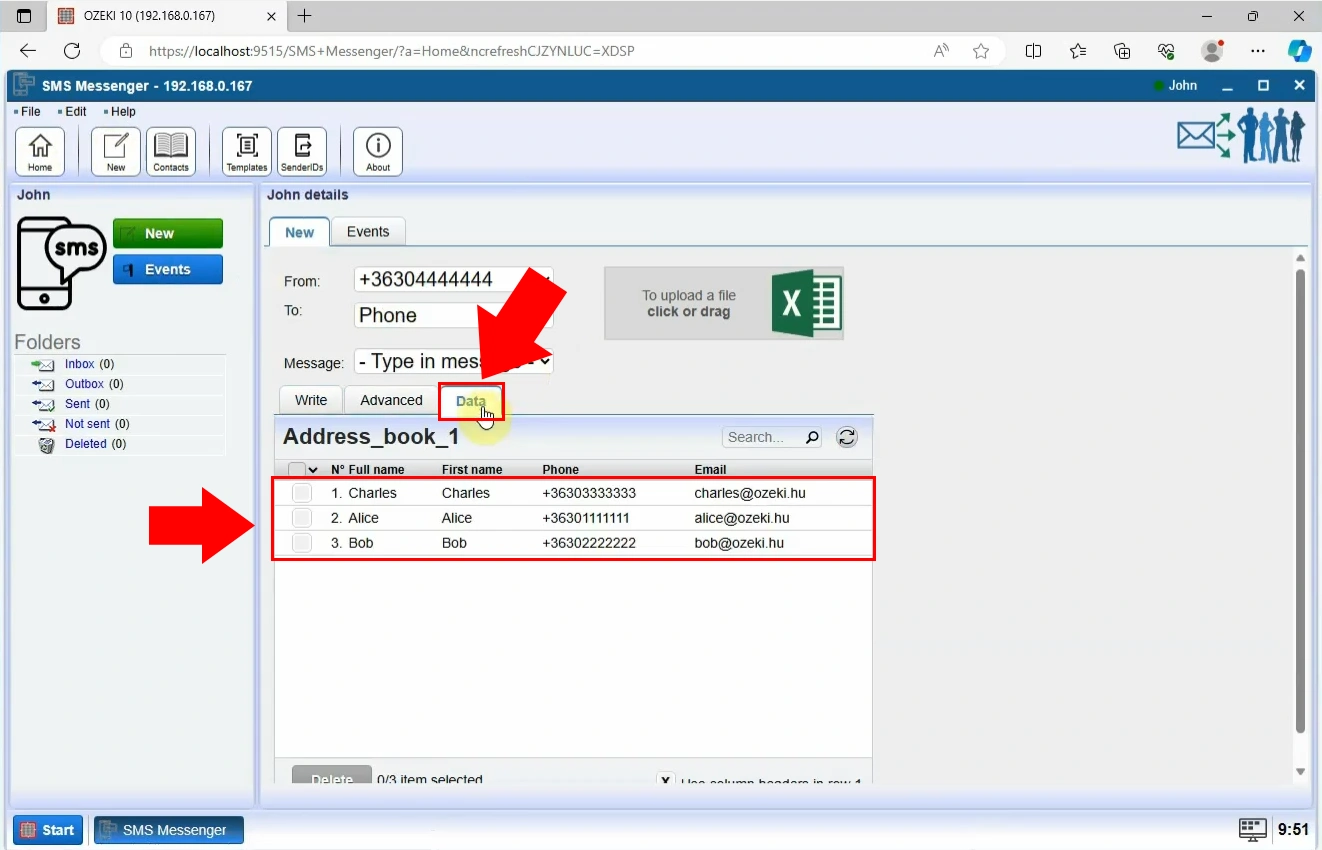
Rédigez votre message dans la boîte 'Écrire' et envoyez-le une fois prêt en cliquant sur l'option 'Envoyer' (Figure 7).
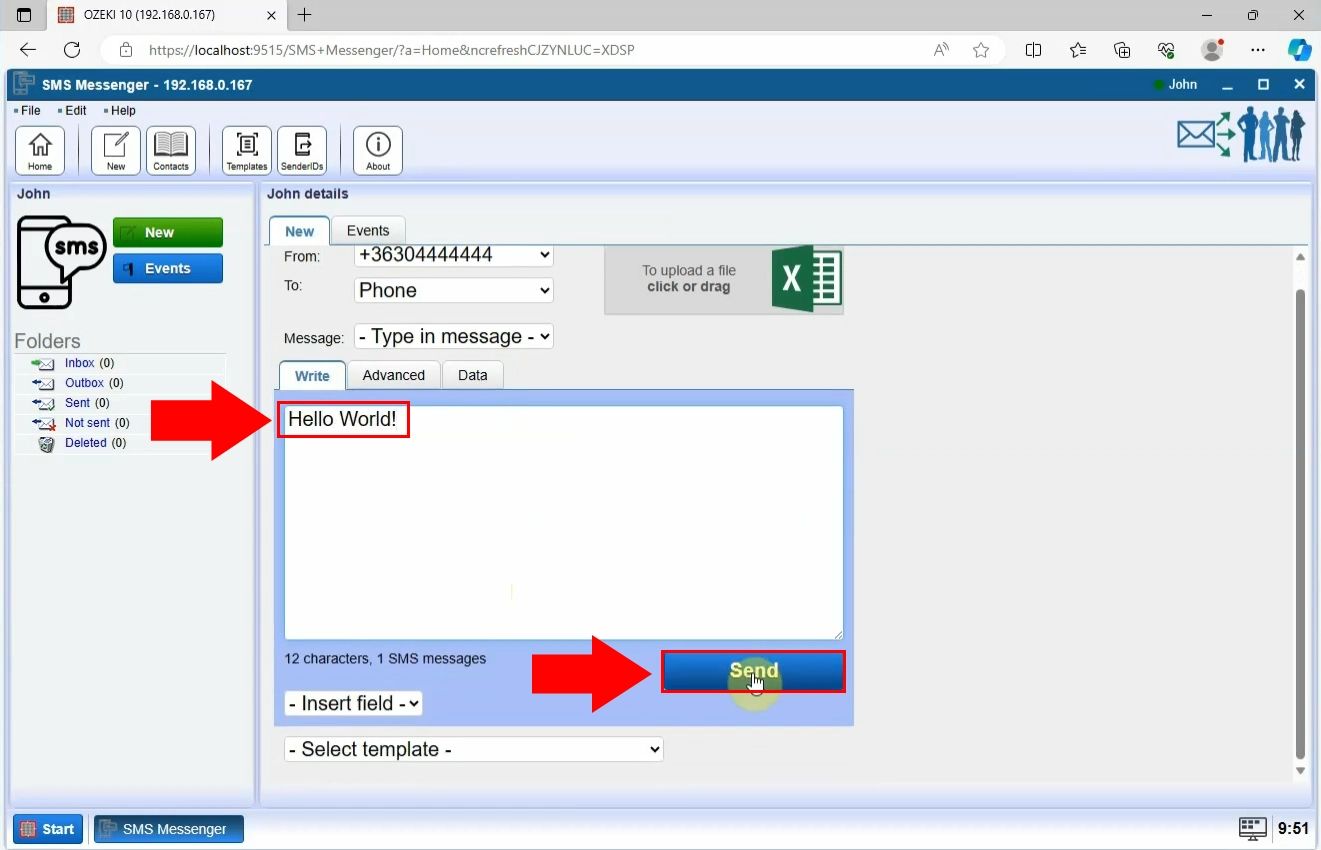
Cliquez sur l'option 'Envoyés' parmi les dossiers sur le côté gauche de l'écran (Figure 8). Avec cette étape, vous pouvez consulter l'historique de vos messages envoyés.
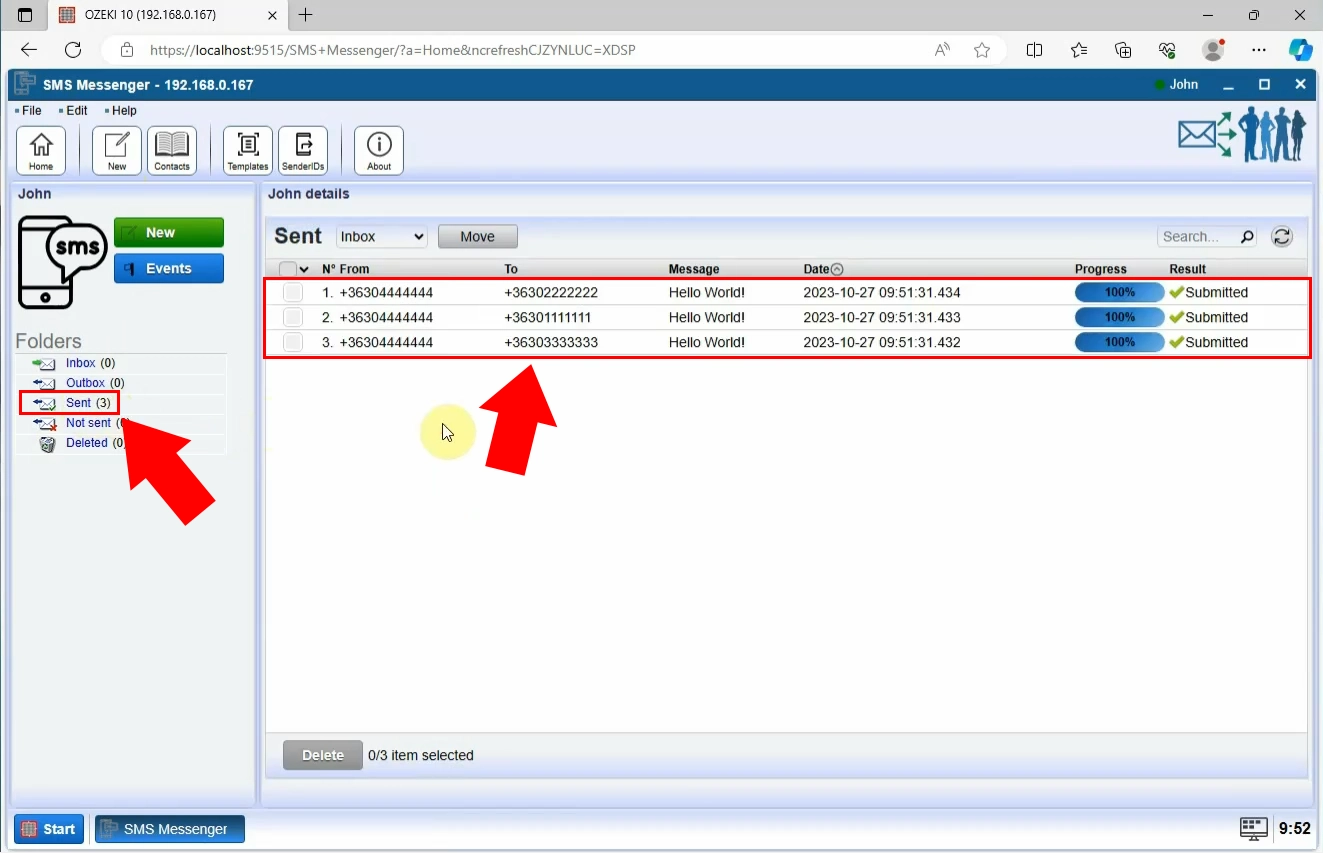
Conclusion
En résumé, avec l'aide de notre carnet d'adresses SMS Ozeki, vous pouvez maintenant trouver facilement les numéros de téléphone des contacts que vous avez précédemment saisis dans votre système. Ce service est disponible pour tous nos clients, alors n'hésitez pas à interagir avec vos contacts de manière plus personnelle et beaucoup plus simple.
